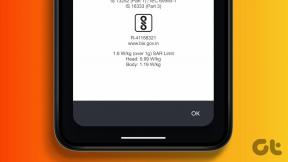Las 8 mejores formas de arreglar Android TV sin descargar aplicaciones
Miscelánea / / July 06, 2022
Si bien un Android TV estándar tiene muchas aplicaciones integradas para iniciar la transmisión de video, debe descargar aplicaciones adicionales de Google Play Store para satisfacer sus necesidades de entretenimiento. Si tiene problemas para instalar aplicaciones de terceros en un Android TV, estas son las formas de solucionar el problema.

Cuando Android TV no puede descargar aplicaciones, vuelve a usar una tableta o computadora de escritorio para ver sus programas de TV y películas favoritos. Antes de conformarse con una experiencia mediocre, utilice los siguientes trucos e instale aplicaciones en su Android TV.
1. Comprobar la conexión wifi
Si trabaja con una conexión Wi-Fi incompleta en su Android, seguirá teniendo problemas durante el proceso de descarga de la aplicación. Puede intentar cargar un video de YouTube en Android TV y confirmar el problema. Tenemos un dedicado Guía de solución de problemas de Wi-Fi para Android TV. Compruébelo y solucione los problemas de Wi-Fi en su Android TV.
2. Reiniciar Android TV
Es otro truco básico de solución de problemas para corregir el mal comportamiento de Android TV. Mantenga presionado el botón de encendido en el control remoto de su Android TV y seleccione Reiniciar en el menú lateral de su televisor.

Abra Play Store en su Android e intente descargar aplicaciones nuevamente. Si todavía no funciona, pasa a otros trucos.
3. Comprueba el almacenamiento en tu Android TV
La mayoría de los Android TV vienen con 8 GB de almacenamiento interno. De los cuales, solo se pueden usar 5 GB de fábrica. Si hay menos almacenamiento en su Android TV, tendrá problemas con la instalación de la aplicación. Así es como puede verificar el espacio de almacenamiento en su Android TV.
Paso 1: Abra la pantalla de inicio de Android TV y seleccione Ajustes en la esquina superior derecha.

Paso 2: Desplácese hasta el menú Preferencias del dispositivo.

Paso 3: Seleccione Almacenamiento en el siguiente menú.

Paso 4: Haga clic en Almacenamiento compartido interno.

Paso 5: Desplácese hacia abajo y verifique el espacio disponible en su Android TV.

Si solo le quedan unos pocos MB de espacio de almacenamiento en Android TV, vaya a Datos en caché desde el mismo menú. Presiona Ok y borra los datos de caché para todas las aplicaciones en tu Android TV.

4. Deshabilitar y Deshabilitar Google Play Store
Puede deshabilitar temporalmente Google Play Store y habilitarlo nuevamente para reanudar el proceso de descarga de la aplicación sin problemas. Así es cómo.
Paso 1: Abra el menú de configuración de Android TV (consulte los pasos anteriores).
Paso 2: Desplácese hasta el menú Aplicaciones.

Paso 3: Seleccione Ver todas las aplicaciones.

Paso 4: Desplácese hasta Google Play Store.

Paso 5: Se abrirá el menú de información de la aplicación Play Store. Seleccione deshabilitar y espere uno o dos minutos. Habilite Play Store nuevamente e intente descargar aplicaciones.

5. Desinstalar actualizaciones de Play Store
Google Play Store se actualiza automáticamente en segundo plano. Es posible que una actualización reciente haya estropeado las funciones de la aplicación en su televisor inteligente. Es hora de desinstalar actualizaciones y volver a la versión estable.
Paso 1: Abra el menú de información de la aplicación Google Play Store en su Android TV (consulte los pasos anteriores).
Paso 2: Seleccione Desinstalar actualizaciones y confirme su decisión.

6. Borrar caché de aplicaciones de Google Play Store
Google Play Store recopila datos de caché en segundo plano para recordar su información personal y el historial de búsqueda. Un caché corrupto de Play Store puede dejarte con problemas en Android TV. Puede borrar el caché de Play Store en Android TV e intentar descargar aplicaciones nuevamente.
Paso 1: Inicie el menú de información de la aplicación Google Play Store (consulte los pasos anteriores).
Paso 2: Verifique los datos del caché y haga clic en borrar caché.

7. Instalar aplicaciones usando su teléfono Android
Si todavía te enfrentas problemas con Play Store en Android TV, también tiene la opción de instalar aplicaciones usando su teléfono Android. Primero, debe asegurarse de usar la misma cuenta de Google en el Android TV y en el teléfono Android. Cuando una aplicación es compatible con un Android TV, encontrará una opción para instalarla en su televisor.
Paso 1: Abra Google Play Store en su teléfono Android.
Paso 2: Busque una aplicación que desee instalar en Android TV.
Paso 3: Toque el botón de flecha hacia abajo junto a Instalar.

Paso 4: Active una marca de verificación junto a su Android TV.
Paso 5: Toca Instalar.

Vaya al menú Aplicaciones en su Android TV y sus aplicaciones recién instaladas estarán listas para usar.
8. Actualice el software de Android TV
Si ninguno de los trucos funciona, debe actualizar el sistema Android en su televisor. Así es cómo.
Paso 1: Vaya a Configuración de Android TV (consulte los pasos anteriores).
Paso 2: Abra Preferencias del dispositivo.
Paso 3: Seleccione Acerca de.

Paso 4: Haga clic en Actualización del sistema y busque actualizaciones pendientes en su televisor.

Disfruta de una rica colección de aplicaciones en Android TV
Si una aplicación no está disponible en Google Play Store, siempre puede habilitar las opciones de desarrollador y descargar la aplicación en su Android TV. Sin embargo, es posible que se enfrente a fallas en la IU (interfaz de usuario) ya que la aplicación no está diseñada para la plataforma Android TV. ¿Qué truco te funcionó para resolver el problema de Android TV que no descarga aplicaciones? Comparta sus hallazgos en los comentarios a continuación.
Última actualización el 05 julio, 2022
El artículo anterior puede contener enlaces de afiliados que ayudan a respaldar a Guiding Tech. Sin embargo, no afecta nuestra integridad editorial. El contenido sigue siendo imparcial y auténtico.

Escrito por
Parth trabajó anteriormente en EOTO.tech cubriendo noticias tecnológicas. Actualmente trabaja de forma independiente en Guiding Tech escribiendo sobre comparación de aplicaciones, tutoriales, consejos y trucos de software y profundizando en las plataformas iOS, Android, macOS y Windows.